
Como estamos constantemente em busca do leitor de RSS perfeito, desde o desaparecimento do Google Reader, muitas alternativas decentes surgiram. Se ele está se voltando para Feedly (que é bastante popular por muitas razões Feedly, revisto: O que torna tão popular um Google Reader Replacement? Agora que o Google Reader é apenas uma memória distante, a luta pelo futuro do RSS está realmente em curso. Um dos produtos mais notáveis lutando contra o bom combate é o Feedly. O Google Reader não era um ... Leia Mais), Digg Reader (que analisamos aqui Digg Reader Is Uma alternativa maravilhosamente mínima para Feedly Digg Reader é uma alternativa maravilhosamente mínima para Feedly Digg lançou um leitor em junho após o desligamento do Google Reader.O leitor do Google Digg é um leitor minimalista que coloca o foco onde deveria estar - nos artigos que você Leia mais) ou até mesmo reutilize o Evernote Transforme o Evernote em um RSS Reader em poucos passos fáceis Transforme o Evernote em um RSS Reader em poucos passos fáceis A flexibilidade do Evernote permite que o serviço seja usado de várias formas. Vamos ver como você pode transformar o Evernote em um leitor de RSS usando algumas receitas simples do IFTTT. Leia mais - realmente não há fim para alternativas interessantes e atraentes.
Uma alternativa interessante ao Google Reader pode ser encontrada nos próprios serviços do Google, que você sabe que não vai a lugar nenhum: o Gmail. Com algumas etapas simples, você pode transformar parte de sua caixa de entrada em um leitor de RSS, acessível em seu computador, telefone celular ou em qualquer lugar em que possa acessar sua conta do Gmail.
O que você precisará
Para que seus feeds RSS sejam enviados diretamente para sua conta do Gmail, você ainda precisará usar o Feedly. Isso pode parecer contra-intuitivo, mas o Feedly é simplesmente uma ferramenta que você está usando como meio de colocar o conteúdo na sua conta do Gmail. Dessa forma, você pode verificar e-mails e ver as postagens mais recentes dos seus sites favoritos em um só lugar. Além do Feedly, você também precisará usar o IFTTT, já que ele enviará automaticamente as atualizações do Feedly diretamente para sua conta do Gmail.
Se você é novo no IFTTT, conte com a ajuda do nosso guia gratuito sobre o IFTTT.
Configurar o Feedly
A primeira coisa que você precisa fazer é ir ao Feedly e criar apenas uma categoria. Com este sistema, é muito mais fácil colocar todos os seus feeds em uma categoria, que será exibida em um rótulo na sua conta do Gmail. Com alguns passos extras, você pode simplesmente criar um rótulo para cada categoria. Isso, naturalmente, será uma etapa demorada se você tiver muitas categorias no Feedly.
Se você estiver usando o Feedly pela primeira vez, quando for adicionar um novo site, poderá criar sua categoria ao mesmo tempo:
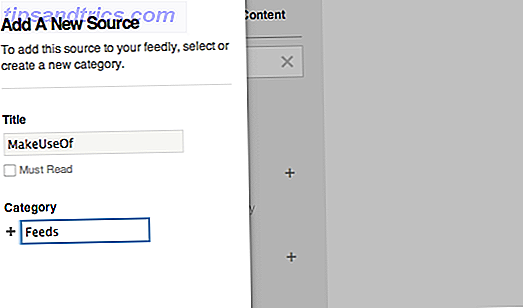
Se você já configurou sua conta do Feedly, para criar uma nova categoria no Feedly, clique em "Organizar" e crie uma nova categoria.
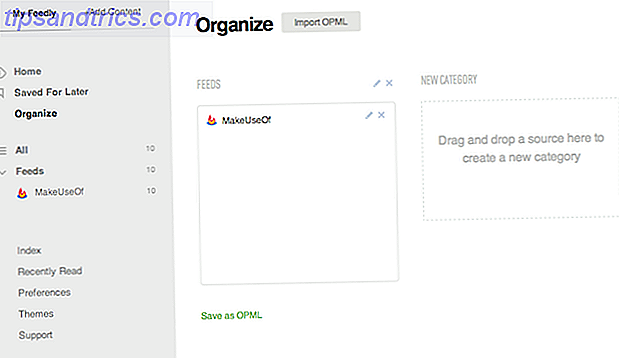
Inscreva-se em todos os seus feeds RSS nessa categoria e você estará pronto para ir. Se você já tiver seus feeds conectados ao leitor RSS de sua escolha, poderá exportá-los como um arquivo OPML e importá-los para o Feedly. Se você já estiver usando o Feedly, basta arrastar e soltar os feeds desejados (se não houver muitos deles). Se você tiver muitos feeds, recomendamos criar uma nova conta do Feedly para essa finalidade.
Para importar e exportar feeds do Feedly, você também pode fazer isso na guia 'Organizar' - clique em Salvar como OPML para exportar o arquivo e em Importar OPML para colocar seus feeds em sua nova conta do Feedly.
Crie um rótulo e um filtro do Gmail
Se você colocar todos os seus feeds em uma categoria, precisará apenas de um marcador e um filtro. Se você estiver usando várias categorias, terá que repetir essa etapa para cada categoria. Primeiro crie seu marcador no Gmail. Em Configurações, vá para "Marcadores" e clique em "Criar novo marcador":
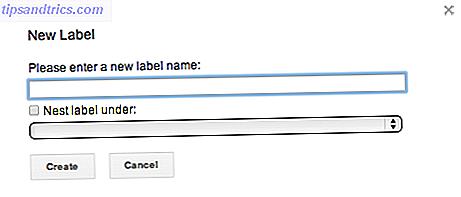
Em seguida, você precisa criar um filtro que informará ao Gmail que novos e-mails com determinados critérios terão sua etiqueta anexada a ele.
Mais uma vez, clique em Configurações e, desta vez, vá para a guia Filtros. Crie o seguinte filtro:
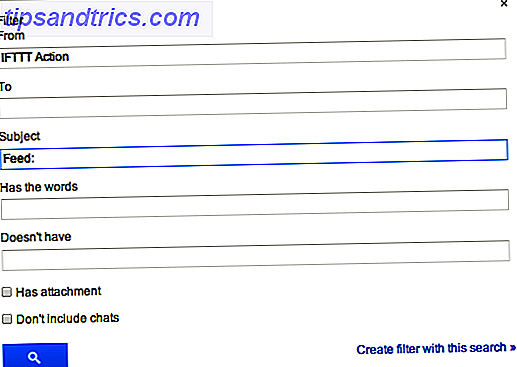
Na próxima etapa, selecione o rótulo que você criou para essa finalidade. Se você não quiser inundar sua caixa de entrada, selecione também "Ignorar caixa de entrada (arquivar)".
Configurar o IFTTT
Agora que você tem todos os seus feeds em uma categoria (ou mais) no Feedly, e sua conta do Gmail pronta para receber esses feeds, você pode ir até o IFFFT para criar seu acionador.
A receita que você precisa é muito simples, apenas certifique-se de ter se inscrito no IFTTT usando o mesmo endereço do Gmail que você planeja usar como seu leitor de RSS.
Para o seu canal de disparo, escolha Feedly e selecione "Novo artigo da categoria"
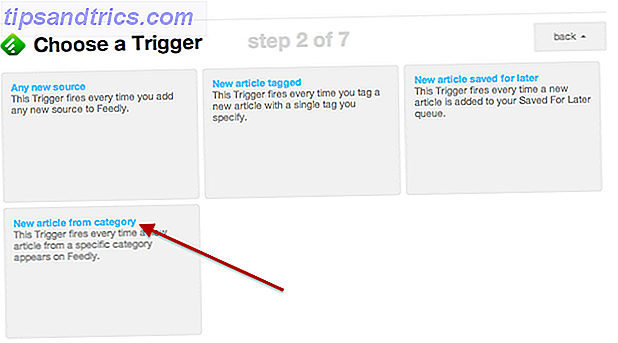
Escolha sua categoria e crie o gatilho. Em seguida, você terá que criar a etapa que envia o email. Clique em "E-mail" e escolha "Enviar-me um e-mail". Agora, para que o filtro do Gmail funcione, você precisa ajustar a linha de assunto, adicionando a palavra "Feed:" ao início. Dessa forma, você sabe que vai acabar rotulado na sua conta do Gmail.
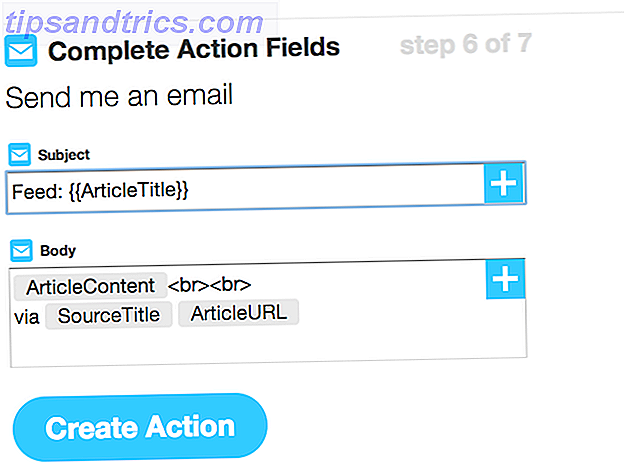
O produto final
Então, como será a aparência quando você terminar? Isto é o que parece na sua conta do Gmail em um computador desktop:
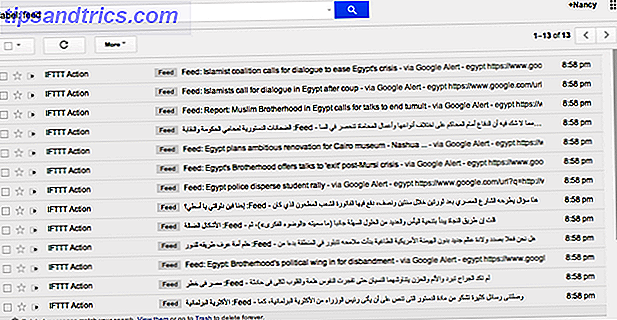
E no seu celular:
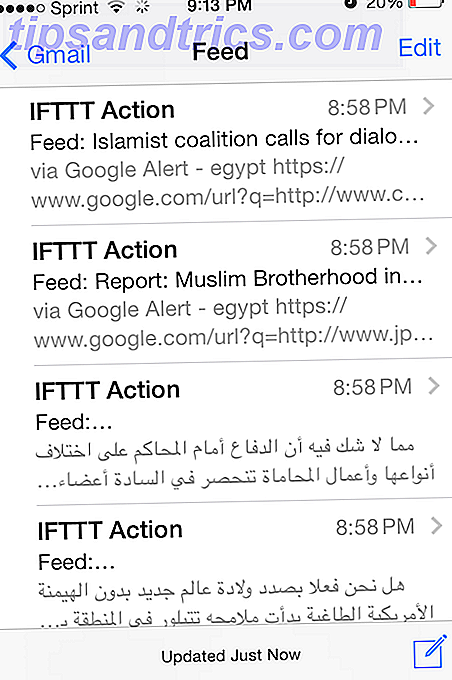
A abertura de artigos individuais mostrará o primeiro parágrafo do artigo ou a postagem do blog, e você poderá clicar no link para ler mais.
Por que fazer isso?
Se você ainda está perguntando, por que se preocupar em fazer tudo isso quando você pode simplesmente usar o Feedly? Existem algumas vantagens em usar o Gmail em vez de um leitor de RSS.
Você sabe que o Google não vai acabar com o Gmail, um dos seus principais serviços. Dessa forma, você sabe que não será confrontado com o mesmo problema quando o Google Reader foi encerrado, pois as pessoas buscaram alternativas freneticamente.
Outra vantagem é manter todo o seu conteúdo arquivado em um só lugar. A poderosa pesquisa do Gmail está sempre disponível para escolher as agulhas do palheiro. Além disso, você pode marcar feeds individuais como lidos ou não lidos e permanecer perfeitamente sincronizados em todos os dispositivos.
Existem todos os tipos de criativos para usar o Gmail, então por que não adicionar seus feeds RSS ao mix, facilitando o check-out de todos os seus mais recentes e-mails, artigos e muito mais, em um só lugar.
O que você acha de usar o Gmail como seu leitor de RSS? Deixe-nos saber nos comentários.



